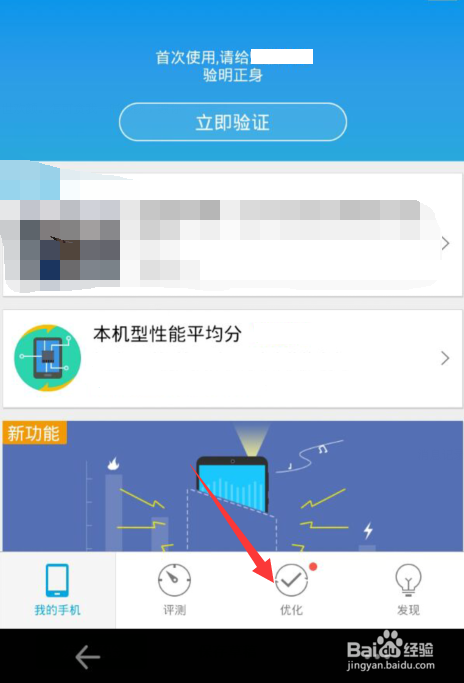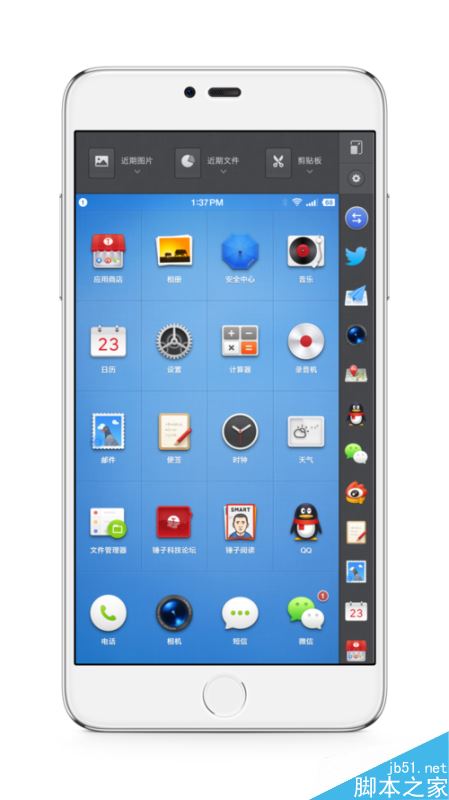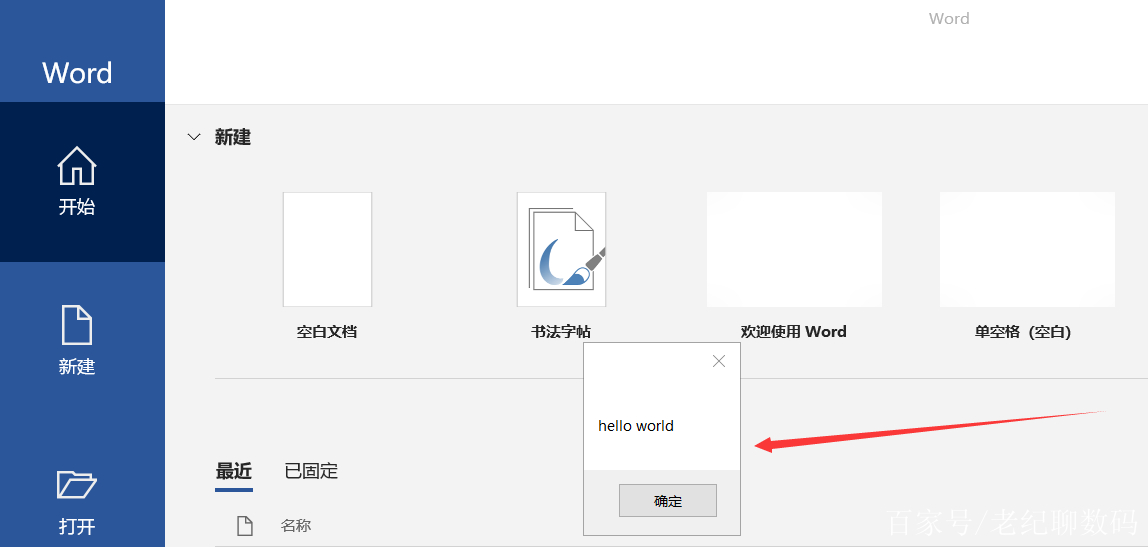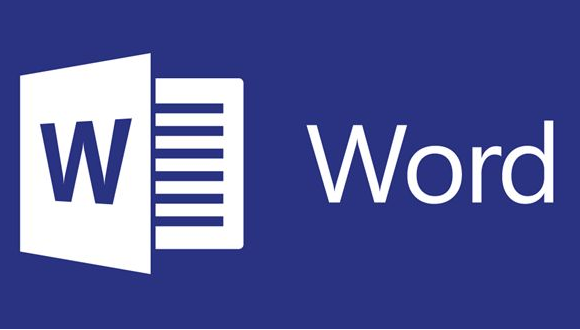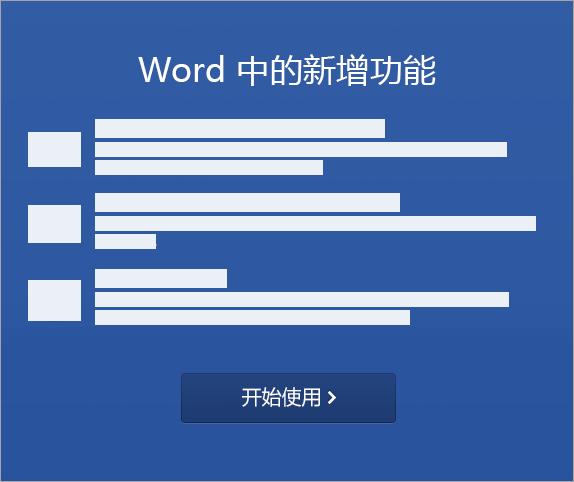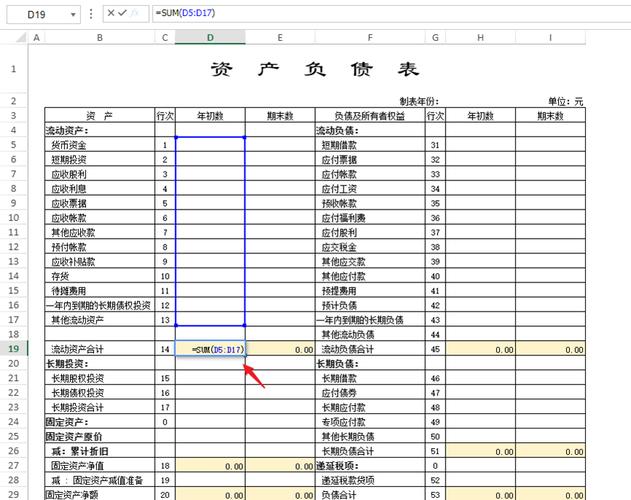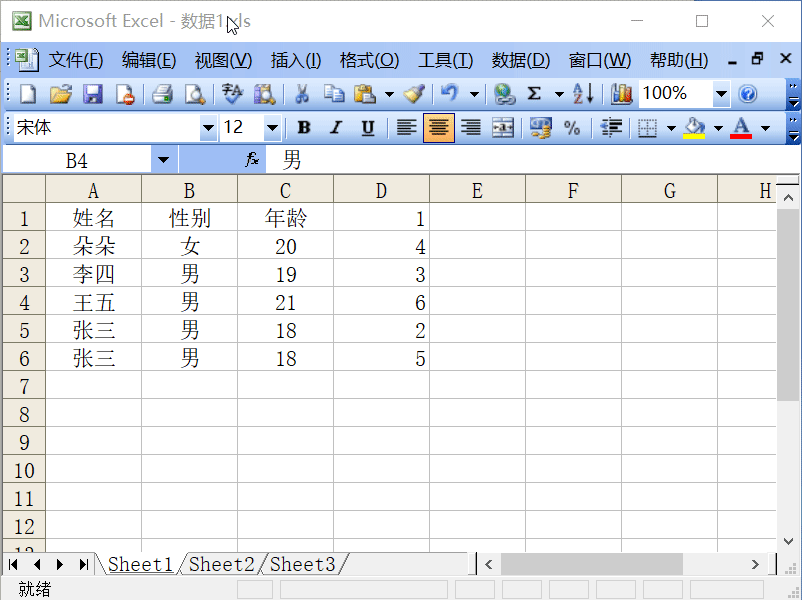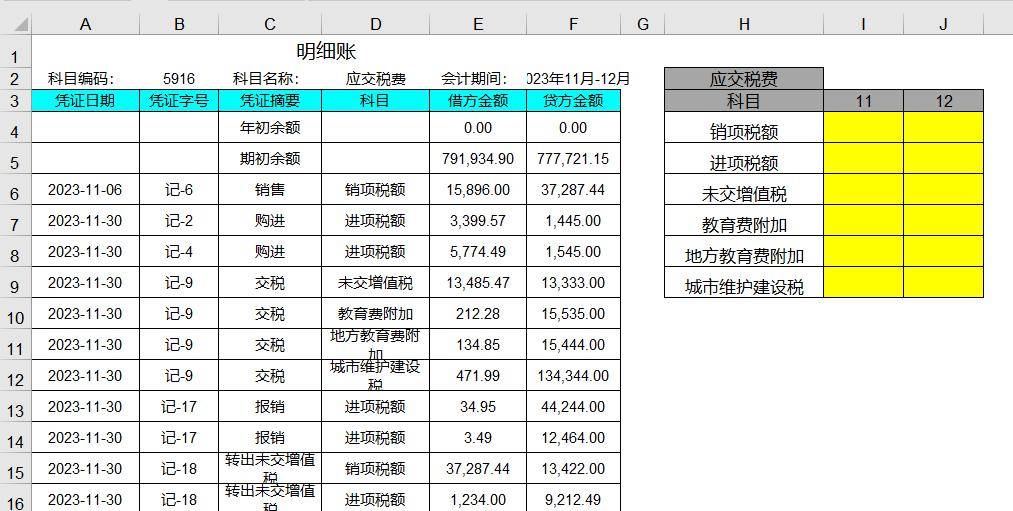windows10怎么下载软件(下载Windows 10软件指南)
一、通过微软官方商店下载
1.访问微软商店:点击左下角的开始菜单,找到并进入“Microsoft Store”应用商店。
2.搜索软件:在商店首页右上角的搜索栏中输入想要下载的软件名称或相关关键词,如“Photoshop”“微信”等,然后按回车键进行搜索。
3.选择下载:从搜索结果中找到目标软件,查看软件的介绍、评分、版本信息等,确认无误后点击“获取”按钮进行下载和安装。 二、从官方网站下载
1.确定官方网站:在浏览器地址栏中输入软件所属公司的官方网址,如Adobe官方网站(https://www.adobe.com/)、腾讯软件中心官方网站(https://pc.qq.com/)等。
2.查找下载链接:进入官方网站后,在网站上找到软件的下载页面或者下载链接。通常可以在网站的首页、产品页面、下载中心等位置找到相关的下载入口。例如,在Adobe官方网站中,可以点击“Creativity & Design”下的“Photoshop”,然后在新页面中找到“Free trial”下方的“Download for Windows”按钮来下载Photoshop的试用版。
3.下载安装程序:点击下载链接后,浏览器会开始下载软件的安装包文件,一般为.exe格式。下载完成后,双击该安装包文件启动安装程序,按照提示完成软件的安装过程。在安装过程中,可能需要选择安装路径、语言、组件等选项,根据自己的需求进行选择即可。
三、使用第三方软件下载站(需谨慎使用)
1.选择知名可靠的下载站:虽然互联网上有很多第三方软件下载站,但并非所有网站都安全可靠,建议选择一些知名度高、口碑好的下载站,如华军软件园、太平洋下载中心等。不过需要注意的是,即使是这些相对知名的下载站,也可能会有一些广告和推广链接,在下载时要注意仔细辨别,避免误点击到不必要的内容。
2.搜索并下载软件:打开所选的下载站网站,在其站内的搜索框中输入要下载的软件名称,找到对应的软件下载链接。点击下载链接后,同样会开始下载软件的安装包文件。下载完成后,按照与从官方网站下载类似的步骤进行安装即可,但在安装过程中要更加仔细地检查每一个安装步骤和提示,防止安装一些不必要的附加软件或恶意插件。 在Windows 10系统下下载软件时,建议优先考虑通过微软官方商店和软件的官方网站进行下载,这样能够最大程度地保证软件的安全性和稳定性,减少因下载来源不明而带来的风险。如果确实需要使用第三方软件下载站,务必选择可靠且正规的网站,并在安装过程中保持警惕,仔细查看每一个安装选项,以确保电脑的安全和正常使用。
本文系作者个人观点,不代表本站立场,转载请注明出处!